- はじめに
- 概要
- CLI の使用方法
- スイッチの IP アドレスおよびデフォルト ゲー トウェイの割り当て
- Cisco IOS Configuration Engine の設定
- スイッチ スタックの管理
- スイッチのクラスタ化
- スイッチの管理
- SDM テンプレートの設定
- Catalyst 3750-X StackPower の設定
- スイッチベース認証の設定
- IEEE 802.1x ポートベース認証の設定
- Web ベース認証の設定
- インターフェイス特性の設定
- VLAN の設定
- VTP の設定
- 音声 VLAN の設定
- プライベート VLAN の設定
- IEEE 802.1Q トンネリングおよびレイヤ 2 プロトコル トンネリングの設定
- STP の設定
- MSTP の設定
- オプションのスパニングツリー機能の設定
- Flex Link および MAC アドレス テーブル 移動更新機能の設定
- DHCP 機能および IP ソース ガードの設定
- ダイナミック ARP インスペクションの設定
- IPv6 MLD スヌーピングの設定
- IGMP スヌーピングおよび MVR の設定
- CDP の設定
- ポート単位のトラフィック制御の設定
- LLDP、LLDP-MED、有線ロケーション サー ビスの設定
- UDLD の設定
- SPAN および RSPAN の設定
- RMON の設定
- システム メッセージ ロギングの設定
- SNMP の設定
- 組み込みイベント マネージャの設定
- ACL によるネットワーク セキュリティの設定
- QoS の設定
- IPv6 ACL の設定
- EtherChannel およびリンクステート トラッ キングの設定
- TelePresence E911 IP Phone のサポートの 設定
- IP ユニキャスト ルーティングの設定
- IPv6 ユニキャスト ルーティングの設定
- HSRP の設定
- Cisco IOS IP SLA 動作の設定
- 拡張オブジェクト トラッキングの設定
- WCCP を使用したキャッシュ サービスの設定
- IP マルチキャスト ルーティングの設定
- MSDP の設定
- フォールバック ブリッジングの設定
- トラブルシューティング
- オンライン診断の設定
- サポート対象 MIB
- Cisco IOS ファイル システム、コンフィギュ レーション ファイル、およびソフトウェア イ メージの操作
- Cisco IOS Release 12.2(55)SE でサポート されていないコマンド
- 索引
Catalyst 3750-X および 3560-X スイッチ ソフトウェア コンフィギュレーション ガイド,12.2(55)SE
偏向のない言語
この製品のマニュアルセットは、偏向のない言語を使用するように配慮されています。このマニュアルセットでの偏向のない言語とは、年齢、障害、性別、人種的アイデンティティ、民族的アイデンティティ、性的指向、社会経済的地位、およびインターセクショナリティに基づく差別を意味しない言語として定義されています。製品ソフトウェアのユーザーインターフェイスにハードコードされている言語、RFP のドキュメントに基づいて使用されている言語、または参照されているサードパーティ製品で使用されている言語によりドキュメントに例外が存在する場合があります。シスコのインクルーシブランゲージに対する取り組みの詳細は、こちらをご覧ください。
翻訳について
このドキュメントは、米国シスコ発行ドキュメントの参考和訳です。リンク情報につきましては、日本語版掲載時点で、英語版にアップデートがあり、リンク先のページが移動/変更されている場合がありますことをご了承ください。あくまでも参考和訳となりますので、正式な内容については米国サイトのドキュメントを参照ください。
- Updated:
- 2017年6月12日
章のタイトル: Cisco IOS IP SLA 動作の設定
Cisco IOS IP SLA 動作の設定
この章では、Catalyst 3750-X または 3560-X スイッチで Cisco IOS IP Service Level Agreement(SLA; サービス レベル契約)を使用する方法について説明します。Cisco IP SLA は Cisco IOS ソフトウェアの一部で、これを使用することで IP アプリケーションとサービスの IP サービス レベルを分析できます。分析時のネットワーク パフォーマンスの測定には、継続性と信頼性を兼ね備えた確実な方法でトラフィックを生成するアクティブ トラフィック モニタリングを使用します。Cisco IOS IP SLA を導入することで、サービス プロバイダーのカスタマーは、サービス レベル契約を検討して提供することができます。企業のカスタマーは、サービス レベルや外注サービス レベル契約を検証するだけでなく、ネットワーク パフォーマンスも確認できます。Cisco IOS IP SLA は、ネットワーク アセスメントを実行することで、Quality of Service(QoS)を検証できます。また、新サービス導入を促進したり、ネットワーク トラブルシューティングを支援することもできます。

(注) LAN ベース フィーチャ セットを実行しているスイッチでは、IP SLA 応答側機能だけがサポートされ、IP SLA の機能を全面的にサポートする別のデバイスで設定する必要があります。
特に明記しないかぎり、 スイッチ という用語は Catalyst 3750-X または 3560-X スタンドアロン スイッチおよび Catalyst 3750-X スイッチ スタックを意味します。
IP SLA の詳細については、次の URL にアクセスして『 Cisco IOS IP SLAs Configuration Guide, Release 12.4T 』を参照してください。
http://www.cisco.com/en/US/docs/ios/ipsla/configuration/guide/12_4t/sla_12_4t_book.html
コマンド構文については、次の URL にアクセスしてコマンド リファレンスを参照してください。
http://www.cisco.com/en/US/docs/ios/ipsla/command/reference/sla_book.html
Cisco IOS IP SLA の概要
Cisco IOS IP SLA は、ネットワーク全体にデータを送信して複数のネットワーク パス全体のパフォーマンスを測定します。また、ネットワーク拠点が複数にわたる場合、その間でもパフォーマンスを測定します。ネットワーク データおよび IP サービスをシミュレーションし、ネットワーク パフォーマンス情報をリアルタイムに収集します。Cisco IOS IP SLA は、Cisco IOS デバイス間のトラフィック、または Cisco IOS デバイスからネットワーク アプリケーション サーバなどのリモート IP デバイスへのトラフィックを生成して分析します。各種 Cisco IOS SLA 動作で評価を実行し、トラブルシューティング、問題分析、ネットワーク トポロジーの設計に使用されます。
特定の Cisco IOS IP SLA 動作に応じて、シスコ デバイスの各種ネットワーク パフォーマンスの統計情報がモニタされ、Command-Line Interface(CLI; コマンドライン インターフェイス)MIB と Simple Network Management Protocol(SNMP; 簡易ネットワーク管理プロトコル)MIB の両方に格納されます。IP SLA パケットには、送信元 IP アドレス、宛先 IP アドレス、UDP/TCP ポート番号、Type of Service(ToS; タイプ オブ サービス)バイト(Differentiated Services Code Point(DSCP)を含む)および IP プレフィクス ビット、Virtual Private Network(VPN; 仮想プライベート ネットワーク)Routing/Forwarding Instance(VRF)、URL Web アドレスなど、設定可能な IP レイヤとアプリケーション レイヤのオプションがあります。
Cisco IP SLA はレイヤ 2 転送に依存していないため、異なるネットワーク間にエンドツーエンド動作を設定して、エンド ユーザが経験しそうなメトリックを最大限に反映できます。IP SLA は、次のような一意のパフォーマンス メトリックのサブセットを収集します。
Cisco IOS IP SLA は SNMP によるアクセスが可能なので、Cisco Works Internetwork Performance Monitor(IPM)や他のサードパーティ製パフォーマンス管理製品などのパフォーマンス モニタリング アプリケーションでも使用できます。Cisco IOS IP SLA を使用するネットワーク管理製品については、次の URL を参照してください。
–![]() ネットワーク内のジッタ、遅延、パケット損失を測定できる。
ネットワーク内のジッタ、遅延、パケット損失を測定できる。
•![]() 既存の QoS が新しい IP サービスに適しているかどうか確認できる IP サービス ネットワーク ヘルス アセスメント
既存の QoS が新しい IP サービスに適しているかどうか確認できる IP サービス ネットワーク ヘルス アセスメント
•![]() ネットワーク リソースをあらかじめ検証して接続テストできる端末間のネットワーク アベイラビリティのモニタリング(例:ビジネス上の重要なデータを保存する NFS サーバのネットワーク アベイラビリティをリモート サイトから確認できる)
ネットワーク リソースをあらかじめ検証して接続テストできる端末間のネットワーク アベイラビリティのモニタリング(例:ビジネス上の重要なデータを保存する NFS サーバのネットワーク アベイラビリティをリモート サイトから確認できる)
•![]() 信頼性の高い評価を継続的に行うネットワーク動作のトラブルシューティング(問題を即座に特定してトラブルシューティングにかかる時間を節約できる)
信頼性の高い評価を継続的に行うネットワーク動作のトラブルシューティング(問題を即座に特定してトラブルシューティングにかかる時間を節約できる)
•![]() Multiprotocol Label Switching(MPLS; マルチプロトコル ラベル スイッチング)パフォーマンス モニタリングおよびネットワーク検証(スイッチが MPLS をサポートしている場合)
Multiprotocol Label Switching(MPLS; マルチプロトコル ラベル スイッチング)パフォーマンス モニタリングおよびネットワーク検証(スイッチが MPLS をサポートしている場合)
•![]() 「Cisco IOS IP SLA を使用したネットワーク パフォーマンスの測定」
「Cisco IOS IP SLA を使用したネットワーク パフォーマンスの測定」
•![]() 「IP SLA 応答側と IP SLA コントロール プロトコル」
「IP SLA 応答側と IP SLA コントロール プロトコル」
Cisco IOS IP SLA を使用したネットワーク パフォーマンスの測定
IP SLA を使用すると、物理的にプローブを導入しなくても、コア、分散、エッジといったネットワーク内の任意のエリア間でパフォーマンスをモニタできます。これは、生成されたトラフィックを使用して 2 つのネットワーキング デバイス間のネットワーク パフォーマンスを測定します。図 44-1に、送信元デバイスが生成パケットを宛先デバイスに送信するとき、IP SLA がどのように開始されるかを示します。宛先デバイスがパケットを受信すると、IP SLA 動作タイプによって、送信元のタイム スタンプ情報に応じてパフォーマンス メトリックを算出します。IP SLA 動作は、UDP など特定のプロトコルを使用してネットワークの送信元デバイスから宛先までのネットワークを測定します。
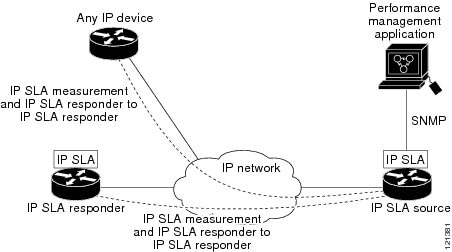
IP SLA ネットワーク パフォーマンス測定を実施するには、次の作業を実行する必要があります。
5. 動作の実行スケジュールを指定し、しばらく動作を実行して統計情報を収集します。
6. Cisco IOS CLI、または Network Management System(NMS; ネットワーク管理システム)と SNMP を併用して動作結果を表示、確認します。
IP SLA 動作の詳細については、次の URL にアクセスして、『 Cisco IOS IP SLAs Configuration Guide 』で動作に関する章を参照してください。
http://www.cisco.com/en/US/docs/ios/ipsla/configuration/guide/12_4t/sla_12_4t_book.html
スイッチは、ゲートキーパー登録遅延動作測定を使用した Voice over IP(VoIP)サービス レベルをサポートしていません。IP SLA アプリケーションを設定する前に、 show ip sla application 特権 EXEC コマンドを使用して、ソフトウェア イメージで動作タイプがサポートされているかどうかを確認してください。
IP SLA 応答側と IP SLA コントロール プロトコル
IP SLA 応答側は、宛先シスコ デバイスに組み込まれたコンポーネントで、システムが IP SLA 要求パケットを予想して応答します。応答側は専用のプローブを使用せずに正確な測定を行います。応答側は、Cisco IOS IP SLA コントロール プロトコルを介して、受信すべきポートや応答すべきポートの通知を受信できるメカニズムを提供します。Cisco IOS デバイスだけが宛先 IP SLA 応答側の送信元になることができます。

(注) SLA 応答側には、LAN ベース フィーチャ セットを実行している Catalyst 3750-X や 3560-X スイッチまたは Catalyst 2960 スイッチなど、Cisco IOS レイヤ 2 応答側設定可能スイッチが使用できます。応答側は、IP SLA の機能を全面的にサポートする必要はありません。
図 44-1に、IP ネットワーク内での Cisco IOS IP SLA 応答側の配置場所を示します。応答側は、IP SLA 動作から送信されたコントロール プロトコル メッセージを指定されたポートで受信します。コントロール メッセージを受信したあと、即座に指摘の期間、指定の UPD/TCP ポートを有効にします。この間、応答側は要求を受信し、応答します。応答側は、IP SLA パケットに応答したあと、または指定の期間を経過すると、ポートを無効にします。セキュリティを向上させるため、コントロール メッセージでは MD5 認証が利用できます。
すべての IP SLA 動作に対して宛先デバイスの応答側を有効にする必要はありません。たとえば、宛先ルータが提供しているサービス(Telnet または HTTP など)は応答側では必要ありません。非シスコ デバイスには、IP SLA 応答側を設定できません。Cisco IOS IP SLA は、これらのデバイス固有のサービスに対してだけ動作パケットを送信できます。
IP SLA の応答時間の計算
スイッチとルータは、他にハイ プライオリティ プロセスがある場合、着信パケットの処理に数十ミリ秒かかることがあります。テスト パケットの応答が処理待機中のキューに格納されている可能性があるため、この遅延は応答時間に影響します。この場合、応答時間に正確なネットワーク遅延が反映されません。IP SLA は、ターゲット デバイス(応答側が使用されている場合)と送信元デバイスで処理遅延を最小限に抑え、Round Trip Time(RTT; ラウンド トリップ時間)を正確に特定します。IP SLA テスト パケットはタイム スタンプを使用して、処理遅延を最小限に抑えます。
IP SLA 応答側が有効な場合、パケットが割込みレベルでインターフェイスに着信したときと、パケットの発信時にターゲット デバイスでタイム スタンプを付与します。処理時間は含めません。このタイム スタンプはミリ秒未満の精度で使用されます。
図 44-2に、応答側の仕組みを示します。RTT を算出するためのタイム スタンプが 4 つ付与されます。ターゲット ルータで応答側機能が有効の場合、タイム スタンプ 3(TS3)からタイム スタンプ 2(TS2)を引いてテスト パケットの処理にかかった時間を求め、デルタで表します。次に、全体の RTT からこのデルタの値を引きます。IP SLA により、この方法は送信元ルータにも適用されます。その場合、着信タイム スタンプ 4(TS4)が割込みレベルで付与され、より正確な結果を得ることができます。
図 44-2 Cisco IOS IP SLA 応答側タイム スタンプ
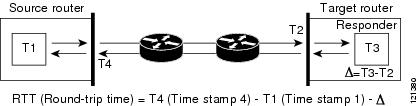
このほかにも、ターゲット デバイスに 2 つのタイム スタンプがある場合、一方向遅延、ジッタ、方向性を持つパケット損失をトラックできるという利点があります。大半のネットワーク動作は非同期のため、このような統計情報があるのは問題です。ただし、一方向遅延測定を取り込むには、ソース ルータとターゲット ルータの両方に Network Time Protocol(NTP)を設定し、両方のルータを同じクロック ソースに同期させる必要があります。一方向ジッタ測定にはクロック同期は不要です。
IP SLA 動作のスケジューリング
IP SLA 動作を設定する場合、統計情報の取り込みとエラー情報の収集から開始するように動作をスケジューリングする必要があります。スケジューリングは、すぐに動作を開始する、または特定の月、日、時刻に開始するように設定できます。また、 pending オプションを使用して、あとで動作を開始するように設定することもできます。pending オプションは動作の内部状態に関するもので、SNMP で表示できます。トリガを待機する反応(しきい値)動作の場合も pending オプションを使用します。スケジューリングでは、1 度に 1 つの IP SLA 動作をさせることも、グループの動作をさせることもできます。
Cisco IOS CLI または CISCO RTTMON-MIB で 1 つのコマンドを使用して、複数の IP SLA 動作をスケジューリングできます。等間隔で動作を実行するようにスケジューリングすると、IP SLA モニタリング トラフィックの数を制御できます。IP SLA 動作をこのように分散させると CPU 使用率を最小限に抑え、ネットワーク スケーラビリティを向上させることができます。
IP SLA 複数動作のスケジューリング機能の詳細については、次の URL の『 Cisco IOS IP SLAs Configuration Guide 』の「IP SLAs--Multiple Operation Scheduling」の章を参照してください。
http://www.cisco.com/en/US/docs/ios/ipsla/configuration/guide/12_4t/sla_12_4t_book.html
IP SLA 動作のしきい値のモニタリング
SLA モニタリングを正しくサポートするには、違反が発生した場合にすぐに通知されるメカニズムにする必要があります。IP SLA は SNMP トラップを送信して、次のような場合にイベントをトリガします。
•![]() 一方向 Mean Opinion Score(MOS; 平均オピニオン評点)
一方向 Mean Opinion Score(MOS; 平均オピニオン評点)
IP SLA しきい値違反が発生した場合も、あとで分析するために別の IP SLA 動作がトリガされます。たとえば、回数を増やしたり、ICMP パス エコーや ICMP パス ジッタ動作を開始してトラブルシューティングを行うことができます。
しきい値タイプとレベル設定の決定は複雑で、ネットワークで使用する IP サービス タイプによって異なります。Cisco IOS の IP SLA 動作のしきい値の使用方法に関する詳細については、『Cisco IOS IP SLAs Configuration Guide』の「IP SLAs--Proactive Threshold Monitoring」の章を参照してください。
IP SLA 動作の設定
ここでは、利用可能なすべての動作の設定情報について説明されているわけではありません。設定情報の詳細については、『 Cisco IOS IP SLAs Configuration Guide 』を参照してください。ここでは、応答側の設定、UDP ジッタ動作の設定(応答側が必要)、ICMP エコー動作の設定(応答側が不要)などの動作例を説明します。他の動作の設定に関する詳細については、次の URL にアクセスして『 Cisco IOS IP SLAs Configuration Guide 』を参照してください。
http://www.cisco.com/en/US/docs/ios/ipsla/configuration/guide/12_4t/sla_12_4t_book.html
•![]() 「UDP ジッタ動作を使用した IP サービス レベルの分析」
「UDP ジッタ動作を使用した IP サービス レベルの分析」
•![]() 「ICMP エコー動作を使用した IP サービス レベルの分析」
「ICMP エコー動作を使用した IP サービス レベルの分析」
デフォルト設定
設定時の注意事項
IP SLA コマンドについては、次の URL にアクセスして『 Cisco IOS IP SLAs Command Reference, Release 12.4T 』を参照してください。
http://www.cisco.com/en/US/docs/ios/ipsla/command/reference/sla_book.html
詳細な説明と設定手順については、次の URL にアクセスして『 Cisco IOS IP SLAs Configuration Guide, Release 12.4T 』を参照してください。
http://www.cisco.com/en/US/docs/ios/ipsla/configuration/guide/12_4t/sla_12_4t_book.html
スイッチでは、このガイドで説明する IP SLA コマンドや動作がすべてサポートされているわけではありません。スイッチでは、UDP ジッタ、UDP エコー、HTTP、TCP 接続、ICMP エコー、ICMP パス エコー、ICMP パス ジッタ、FTP、DNS、DHCP を使用する IP サービス レベル分析がサポートされます。また、複数動作スケジューリングおよび事前に設定されたしきい値のモニタリングもサポートされます。ゲートキーパー登録遅延動作測定を使用した Voice over IP(VoIP)サービス レベルはサポートしていません。
IP SLA アプリケーションを設定する前に、 show ip sla application 特権 EXEC コマンドを使用して、ソフトウェア イメージで動作タイプがサポートされているかどうかを確認してください。コマンド出力例は次のとおりです。
IP SLA 応答側の設定
IP SLA 応答側は、LAN ベース フィーチャ セットを実行している Catalyst 3750-X や 3560-X スイッチ、または Catalyst 2960 スイッチなど、レイヤ 2 スイッチが搭載された Cisco IOS ソフトウェア ベースのデバイスだけで利用可能です。
特権 EXEC モードで、ターゲット デバイス(動作ターゲット)に IP SLA 応答側を設定する手順は次のとおりです。
IP SLA 応答側を無効にするには、 no ip sla responder グローバル コンフィギュレーション コマンドを入力します。次に、デバイスを UDP ジッタ IP SLA 動作の応答側に設定する例を示します。
UDP ジッタ動作を使用した IP サービス レベルの分析
ジッタはパケット間の遅延がばらつくことを指します。発信元から宛先に向かって複数のパケットを 10 ミリ秒遅れで送信した場合、ネットワークが正常に動作していれば宛先でも 10 ミリ秒遅れで受信します。しかし、ネットワーク内に遅延がある場合(キューの発生や別のルータ経由で到着するなど)、パケットの到着遅延が 10 ミリ秒を上回ったり、下回ったりします。正のジッタ値は、パケットの到着が 10 ミリ秒を超えていることを意味します。パケットの到着が 12 ミリ秒の場合のジッタ値は +2 ミリ秒(正の値)です。8 ミリ秒で到着する場合は、2 ミリ秒(負の値)です。遅延による影響を受けやすいネットワークの場合、正のジッタ値は望ましくありません。ジッタ値 0 が理想的です。
ジッタのモニタリング以外にも、IP SLA UDP ジッタ動作を多目的データ収集動作に使用できます。パケット IP SLA は搬送パケットを生成し、送信元ターゲットと動作ターゲット間でシーケンス情報の送受信とタイム スタンプの送受信を行います。以上の点に基づき、UDP ジッタ動作は次のデータを測定します。
データを送受信するパスが異なる場合もあるので(非同期)、方向別データを使用すればネットワークで発生している輻輳や他の問題の場所を簡単に突き止めることができます。
UDP ジッタ動作では合成(シミュレーション)UDP トラフィックを生成し、送信元ルータからターゲット ルータに多数の UDP パケットを送信します。その際の各パケットのサイズ、パケット同士の間隔、送信間隔は決められています。デフォルトでは、10 バイトのペイロード サイズのパケット フレームを 10 ミリ秒で 10 個生成し、60 秒間隔で送信します。これらのパラメータは、提供する IP サービスを最適にシミュレートするように設定できます。
一方向遅延を正確に測定する場合、NTP などによる送信元デバイスとターゲット デバイス間のクロック同期が必要です。一方向ジッタおよびパケット損失を測定する場合は、クロック同期は不要です。送信元デバイスとターゲット デバイスのクロックが同期されていない場合、一方向ジッタおよびパケット損失データは戻されますが、UDP ジッタ動作による一方向遅延測定の値は 0 で戻ります。

(注) 送信元デバイスに UDP ジッタ動作を設定する前に、ターゲット デバイス(動作ターゲット)の IP SLA 応答側を有効にしておく必要があります。
送信元デバイス上で UDP ジッタ動作を設定するには、特権 EXEC モードで次の手順を実行します。
IP SLA 動作を無効にするには、 no ip sla operation-number グローバル コンフィギュレーション コマンドを入力します。次に、UDP ジッタ IP SLA 動作の設定例を示します。
ICMP エコー動作を使用した IP サービス レベルの分析
ICMP エコー動作は、シスコ デバイスと IP を使用する任意のデバイスとの間でエンドツーエンド応答時間を測定します。応答時間は、ICMP エコー要求メッセージを宛先に送信して ICMP エコー応答を受信するまでの時間を測定して算出します。大多数のカスタマーが IP SLA ICMP ベース動作、社内 ping テスト、ping ベース専用プローブを使用して、送信元 IP SLA デバイスと宛先 IP デバイス間の応答時間を測定しています。IP SLA ICMP エコー動作は、ICMP ping テストと同じ仕様に準拠しており、どちらの方法でも同じ応答時間が得られます。

(注) この動作では、IP SLA 応答側を有効にしておく必要はありません。
送信元デバイス上で ICMP エコー動作を設定するには、特権 EXEC モードで次の手順を実行します。
IP SLA 動作を無効にするには、 no ip sla operation-number グローバル コンフィギュレーション コマンドを入力します。次に、ICMP エコー IP SLA 動作の設定例を示します。
IP SLA 動作のモニタリング
表 44-1 に示すユーザ EXEC コマンドまたは特権 EXEC コマンドを使用して、IP SLA 動作の設定と結果を表示します。
 フィードバック
フィードバック